ファイルを保存するには
ペイントの起動と基本操作
ファイル名が「無題1」等になっている場合は、クイックアクセスツールバーの[上書き保存]ボタン、既存のファイルを編集したけれども別名で保存したい場合は[ファイル]タブを開き、[名前を付けて保存]をポイントしてファイル形式を選択し、ファイル名を指定します。未保存のファイルの場合、既定ではPNG形式で保存されます。
はじめに
既存のファイルを開いて変更を加えた場合、または新規ファイルに編集をしたあとに右上の[閉じる]ボタンをクリックすると、[保存しますか?]という確認メッセージが表示されます。その際に保存すればOKです。
ただし、同じ場所に同じファイル名で保存してしまうと、既存のファイルに上書きされますので注意してください。
ペイントでサポートされている主なファイル形式は以下の通りです。
- PNG画像
フルカラーで保存されます。図形などに最適です。 - JPG画像
写真画像に適しています。一番圧縮率が高いですが、図形イメージファイルにはあまり適しません。 - GIF画像
256色に限定され、一番ファイルサイズが小さくなりますが、多くの色が使われている場合には適しません。 - BMP画像
従来のペイントのビットマップ形式です。ペイントの編集に適していて、未圧縮となります。
未保存のファイルを保存する
- クイックアクセスツールバーの[上書き保存]ボタンをクリックします。
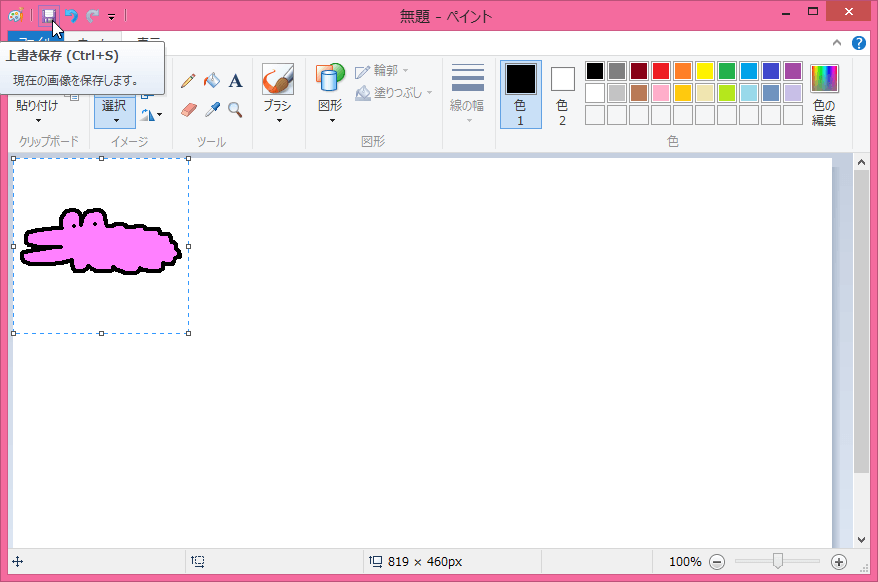
- 保存場所を指定し、ファイル名にわかりやすい唯一の名前を入力して[保存]ボタンをクリックします。

別名でPNG形式で保存する
- [ファイル]タブをクリックし、[名前を付けて保存]をポイントして[PNG画像]を選択します。
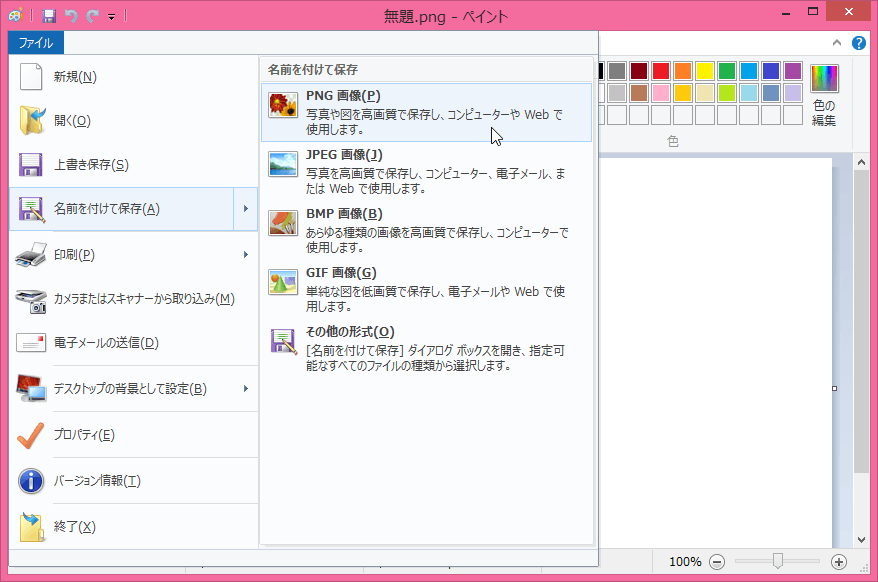
- ファイル名を入力して[保存]ボタンをクリックします。

次のセクション
スポンサーリンク
INDEX
コメント
※技術的な質問はMicrosoftコミュニティで聞いてください!

